Microsoft Dev Box とは何か、およびその使用方法
- 王林転載
- 2023-04-13 18:34:061398ブラウズ
Microsoft は最近、Windows 仮想マシンで開発環境を作成するためのクラウド ワークステーションを提供する Dev Box サービスを開始しました。
一般に、開発者は高速かつ柔軟である必要があります。ただし、これは、あらゆる機能を備えた最新のハードウェアにアクセスできる場合にのみ可能です。
ただし、PC がどれほど高速であっても、プロジェクト ツールチェーンのインストールと構成には時間がかかる場合があります。
そこで、全体的な所要時間と生産性を向上させるために、Microsoft はクラウドベースの開発者ワークステーションを導入しました。
また、Windows 11 で開発者モードを有効にする方法について知りたい場合は、詳細な投稿があります。
以下は、Dev Box とは何か、そしてそれがどのように機能するかを簡単に紹介します。
Microsoft 開発ボックスとは何ですか?
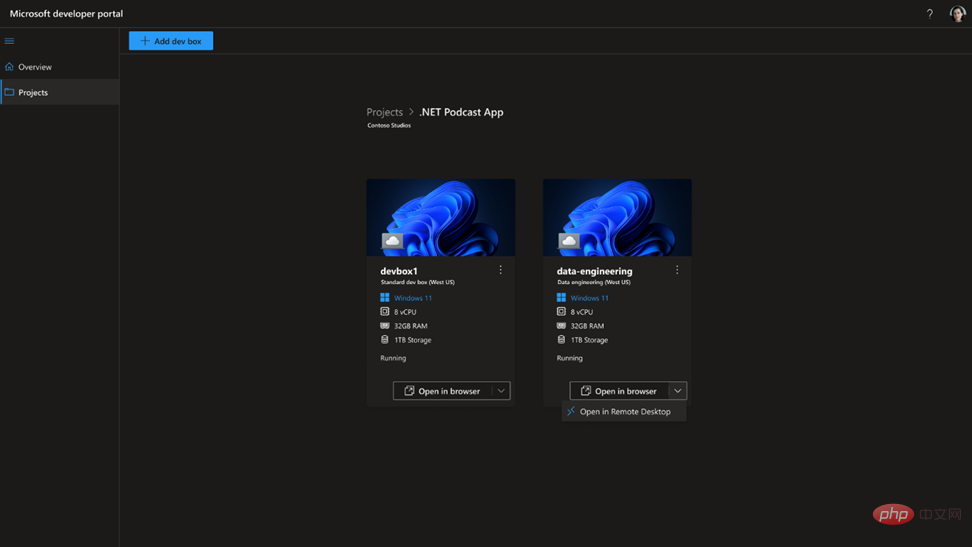
#Dev Box は、あらゆる規模のハイブリッド チーム向けに、安全な環境でコードをすぐに使える開発者ワークステーションを開発者に提供します。
基本的に、Microsoft Dev Box は 開発用 PC (Windows) をブラウザーで仮想化します。
これらのクラウド ワークステーションは、特定のプロジェクトやタスク向けに (開発チームによって) すぐに使用できるように事前構成されています。
これは、開発者が開発者ポータルを通じて開発ボックスの制御を維持するのに役立ちます。ここで、各タスクの開発ボックスを作成および削除できます。
さらに、クラウドベースの開発者ワークステーションは、Windows 365 を利用して Intune および Microsoft Endpoint Manager と統合されます。
さらに、Microsoft Dev Box は Azure 上の開発ワークステーションです。これは、Azure Active Directory 統合が付属しているためです。
さらに、Microsoft 365 の統合により、IT 管理者は Microsoft Intune および Microsoft Endpoint Manager でクラウド PC に関連付けられた Dev Box を管理することができます。
Dev Box は開発者、開発チーム、IT 管理者にとって有益な提案ですが、その仕組みは次のとおりです。
Microsoft Dev Box はどのように機能しますか?
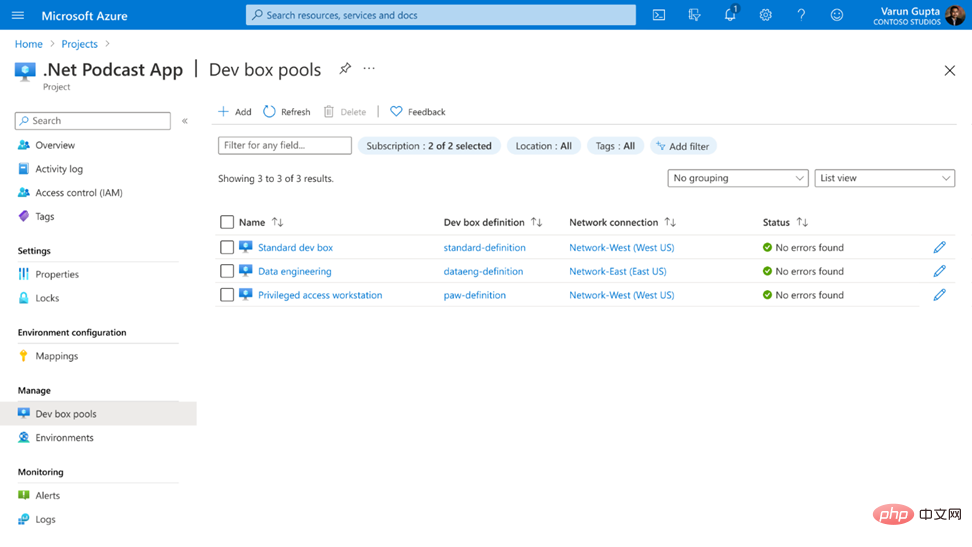
ユーザーは、単純な Web リンクを介して Dev Box にアクセスできます。リモート デスクトップでリンクを開くには、リンクをクリックする必要があります。
これにより、プロジェクトに必要なすべてのツールを提供する事前構成されたイメージを実行する仮想マシンが起動します。
Dev Box では、Windows 365 を使用する通常のユーザーよりも多くの画像権限が与えられます。これにより、必要に応じてツールをインストールできます。
ただし、Dev Box に接続されているデバイスの機能は、仮想環境には依存しません。
したがって、古い機器を使用して別の場所からコードを評価している場合でも、オフィスと同じパフォーマンスを体験できます。
しかし、Microsoft Dev Box のプライベート プレビューにサインアップするにはどうすればよいでしょうか?
Microsoft Dev Box に登録するにはどうすればよいですか?
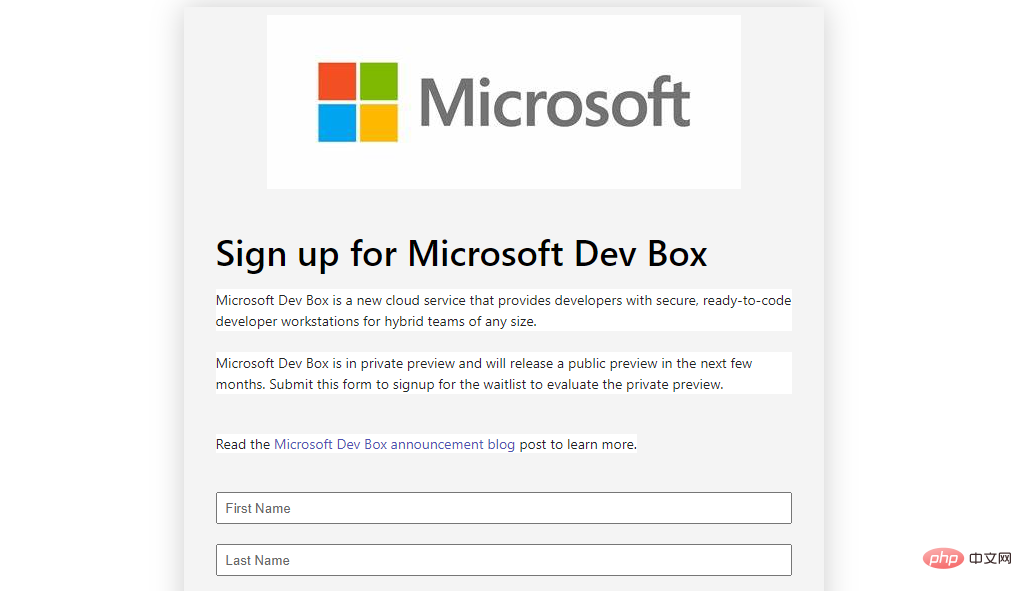
現在、Dev Box はプライベート プレビュー段階にあり、今後数か月以内にパブリック プレビューで利用できるようになる予定です。
Microsoft Dev Box の詳細を確認し、サービスのデモを表示するには、Microsoft Build Web サイトにアクセスしてください。
この登録フォームを使用して Microsoft Dev Box に登録することもできます。そうすれば、Microsoft Dev Box を分析するための待機リストに登録されます。
Microsoft は開発者により多くの自由を与えることを長年計画しており、新しいクラウドベースのワークステーションがその答えであるようです。
一方、開発者が最適な仮想化ツールを入手できるように、Windows 10/11 に最適な仮想マシンに関する詳細なチュートリアルをここに示します。
以上がMicrosoft Dev Box とは何か、およびその使用方法の詳細内容です。詳細については、PHP 中国語 Web サイトの他の関連記事を参照してください。

